1、打开PS ,按Crl+O键打开图片,复制迷撞笸痉两层背景图层,分别命名为高频图层,低频图层,选择低频图层,选择滤镜,模糊,表面模糊,再转到高频图层,选择应用图像,应用低频图像的内同柙丕牌容,勾选反向,设置阈值为128,混合模式为减去,缩放为2,点击确定。
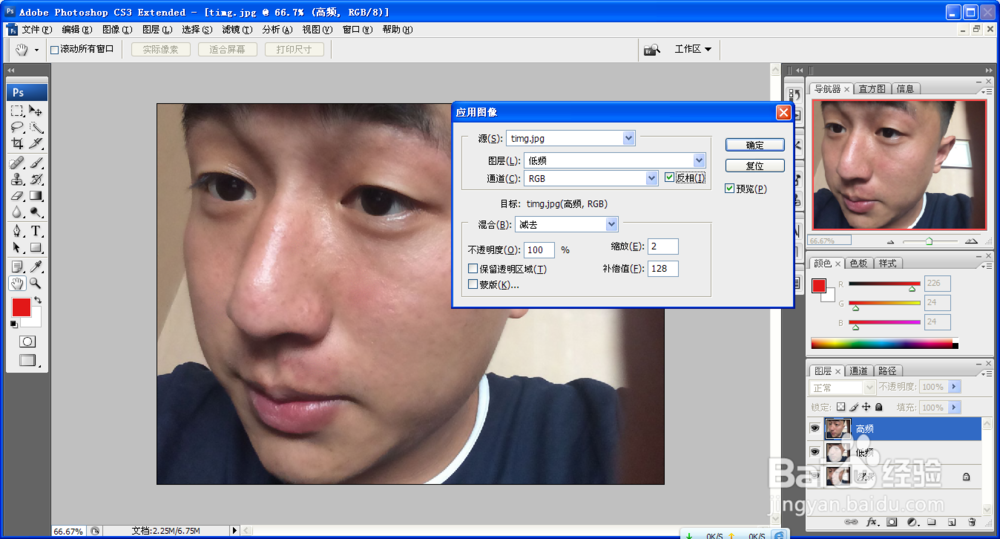
2、再次回到高频图层,选择滤镜,模糊,表面模糊,设置半径为6,阈值为2色阶,点击确定

3、删除低频图层,高频图层添加黑色蒙版,设置前景色为白色,选择画笔工具,设置硬度为100%,然后设置不透明度为57%,开始对图像中粗糙的部分和暗的部位进行涂抹,涂抹完成点击确定。

4、将高频图层与背景图层合并,复制两个背景图层,设置图层的名称分别为高频和低频,对低频图层进行滤镜,模糊,高斯模糊,模糊的像素为7.9的大小,点击确定即可。
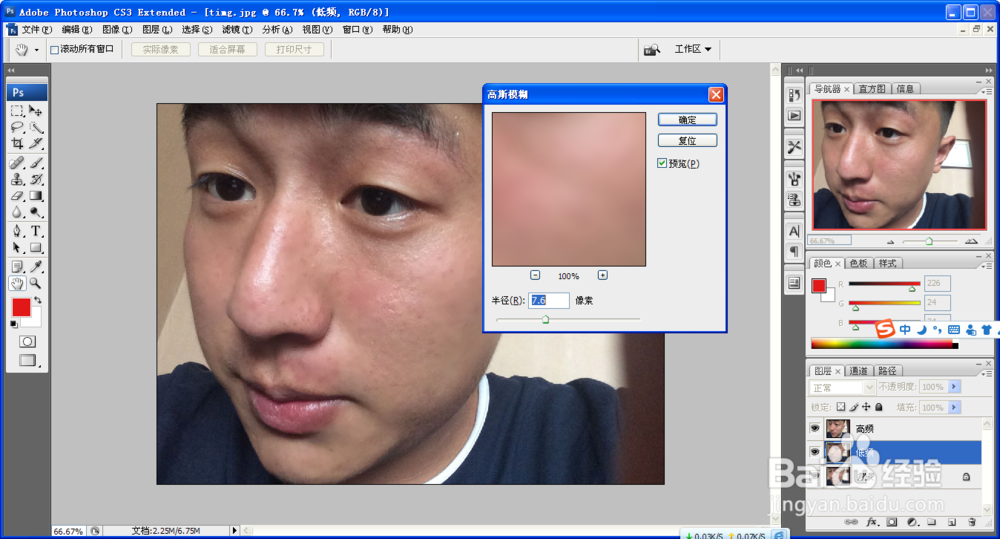
5、对高频图层执行应用图像,然后再次选择滤镜模糊,表面模糊,将阈值的大小设置为2,如图

6、删除低频图层,对高频图层添加黑色的图层蒙版,然后设置画笔的大小,设置画笔的硬度为100%,然后对其人物的脸部进行全部涂抹,设置不透明度的数值设置小一些,然后涂抹完成后点击确定,人物脸部的黑点和祛斑都已经去掉。这是一种高低频修复图片的技巧,有兴趣的朋友们一起学习吧。
